今天小编又跟大家见面啦,今天带来的大家平时在使用ps过程中会遇到的一些小问题,既然是小问题,既然是小问题,我们当然可以自己利用小技巧解决,自己就可以搞定,不用麻烦别人,赶紧跟着小编往下看吧!
【 tulaoshi.com - PS教程 】
拍人像照片段的时候如果白平衡没有设置好,肤色很可能会偏黄。本文介绍如何用Photoshop纠正偏色较为严重的人像照片。有一些简单的办法可以快速调色,但是局部及一些小细节还需要慢慢去调整,色调越自然越好。
原照片

最终效果

1、打开原图,复制一层。这图片我们第一眼看到就是严重偏红和黄,所以先用通道混合纠正大致的颜色。

2、建通道混合器调整层,调整参数设置及效果如下图:
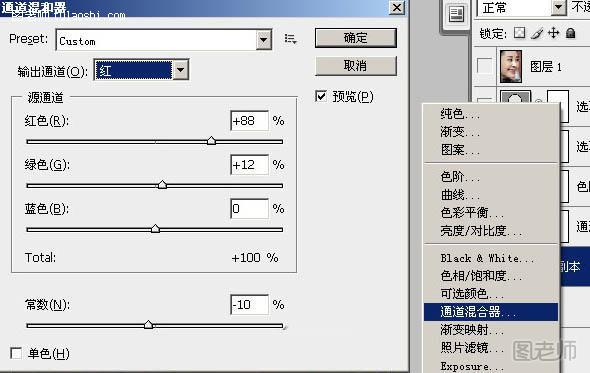

3、再建可选颜色,方法:绝对,调整如下:
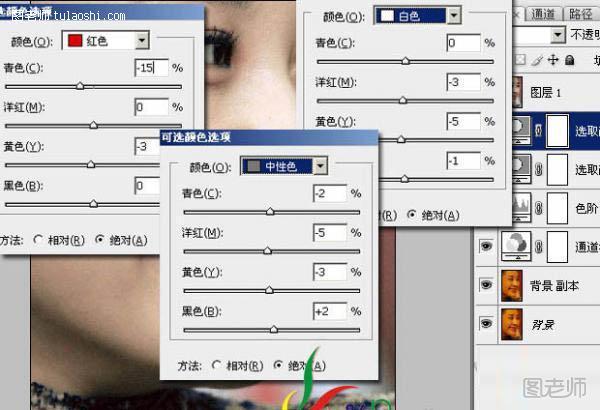
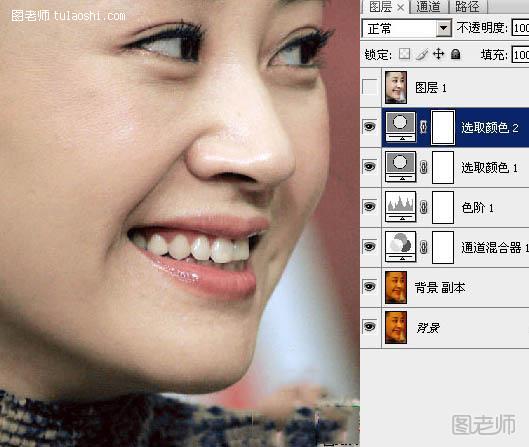
4、按Ctrl+Shift+Alt+E盖印图层,作减少杂色处理(滤镜—杂色—减少杂色)。
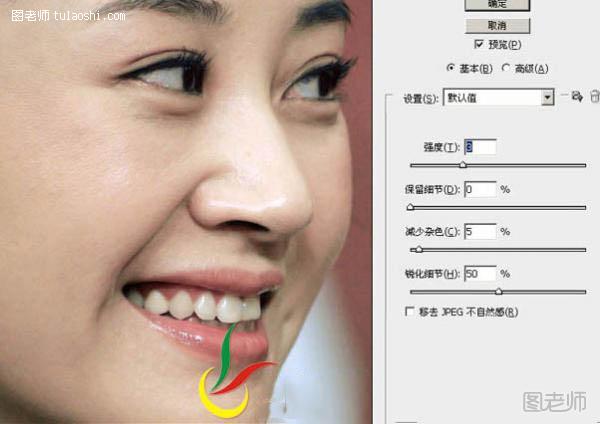
最后锐化(滤镜—锐化—智能锐化),完成。
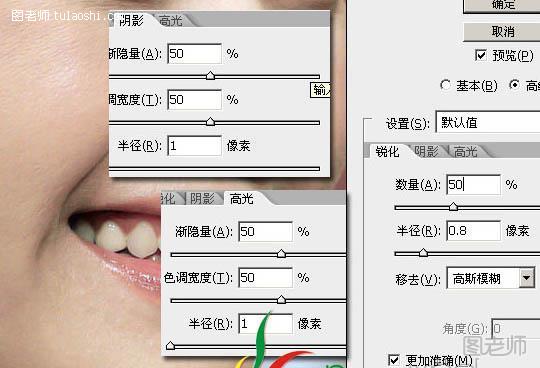
最终效果:

来源:http://www.tulaoshi.com/n/20150122/131418.html
看过《photoshop教程美白》的人还看了以下文章 更多>>